
Innehållsförteckning:
- Författare John Day [email protected].
- Public 2024-01-30 12:40.
- Senast ändrad 2025-01-23 15:10.

Första sakerna först..om du är "riktigt" intresserad av att veta mer om Arduino UNO så är det bara att gå med det, ja det är ganska häftigt ändå:-)
hej, vänner i dessa instruktioner Jag kommer att visa er den grundläggande men intressanta användningen av min nya Arduino Uno R3. Låt oss veta något viktigt om styrelsen. Arduino är ett hårdvaru- och mjukvaruprojekt med öppen källkod som först introducerades 2005 baserat på 8-bitars Atmel AVR, som syftar till att vara ett tillgängligt sätt för nybörjare och proffs att skapa enheter som interagerar med sin omgivning med sensorer och ställdon. Vanliga exempel på sådana enheter avsedda för nybörjare hobbyister inkluderar enkla robotar, termostater och rörelsedetektorer. Projektet bygger på design av mikrokontroller, som använder ingångar och utgångar på samma sätt som en vanlig dator gör. Ingångar fångar information från användaren eller miljön medan utdata gör något med den information som har fångats. En ingång kan vara digital eller analog och kan komma att bilda miljön eller en användare. Utgångar kan styra och slå på och av enheter som motorer eller andra datorer. Dessa system tillhandahåller uppsättningar digitala och analoga ingångar/utgångar (I/O) som kan anslutas till olika expansionskort (benämnda sköldar) och andra kretsar. Korten har seriella kommunikationsgränssnitt, inklusive Universal Serial Bus (USB) på vissa modeller, för att ladda program från persondatorer. För programmering av mikrokontrollerna tillhandahåller Arduino -projektet en integrerad utvecklingsmiljö (IDE) baserad på ett programmeringsspråk som heter Processing, som också stöder språken C och C ++. Arduino -språket liknar mycket C men har flera bibliotek för enkel användning.
Steg 1: Nödvändigheten …

Jag ska visa dig hur du styr ombord LED (på pin 13) ELLER LED -lampa. låt oss börja:
Material som krävs:
vänner eftersom dessa är grundläggande så vi behöver inte många saker.
1. Arduino Uno (du kan använda vilken som helst)
2. En USB -kabel (för programmering)
3. LED -lampa (valfritt eftersom kortet har en egen LED på stift 13)
4. Tålamod (det är naturligtvis väldigt viktigt) det är det
5. Anslutningar och programmering av kortet:- nu ska vi ansluta kortet till vår dator för att programmera det 1. anslut ledningen till Arduino genom att ansluta jordstiftet till ledningen till GND-stiftet på kortet OCH positiva stiftet på lysdioden på stiftet 13 av Arduino 2. Anslut nu Arduino till datorn med hjälp av USB -kabeln STEG 3) ARDUINO IDE för programmering, v måste ladda ner Arduino ide -programvara från Arduino.cc du kan ladda ner programvaran med länken nedan https:// www. arduino.cc/en/Main/Software
Steg 2:
Steg 3: Låt oss koda lite …
Ja, vi har nästan gjort det nu … sist men inte minst är det att göra om, du har rätt … Coding-delen, min favorit:-
nu kommer vi att ladda upp code1.unzip den nedladdade filen av Arduino ide
2. anslut kortet via USB
3. öppna exemplen från filmenyn och öppna sedan -> blinka
4. ladda nu upp koden
njut av
och glöm inte att rösta på mig;-)
Steg 4: fastnade lite där ovanför stegen … oroa dig inte, jag är här
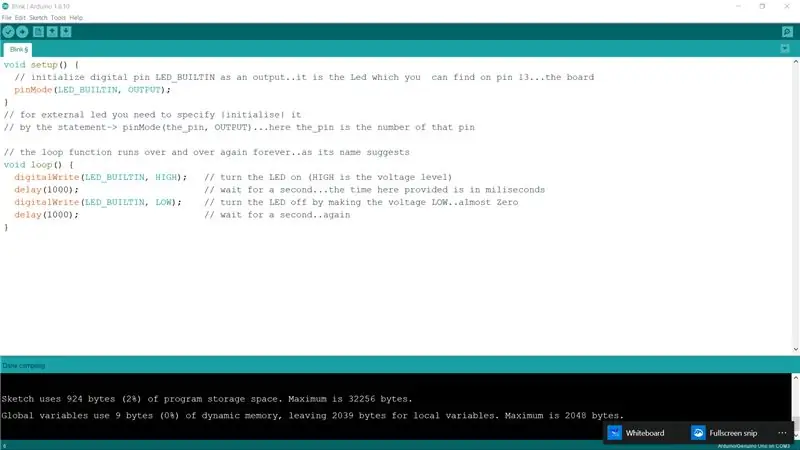
felsökningsproblem:
om du har några problem med att ladda upp koden, påminn mig om att du också kan använda den här koden för att programmera tavlan..chears …
Rekommenderad:
Hej, Snow Angel !: 6 steg

Hej, Snow Angel !: Denna aktivitet används för att introducera kretsar, ledare och isolatorer 4: e-5: e klass. Efter att lektionen lärt mig introducerade jag den här aktiviteten för att engagera och inspirera eleverna att aktivt förstå hur kretsar, ledare och isolatorer faktiskt
Hej tåg! ATtiny 1614: 8 steg (med bilder)

Hej tåg! ATtiny 1614: För min Fab Academy -klass måste jag skapa ett kort med en mikrokontroller, en knapp och en LED. Jag kommer att använda Eagle för att skapa den
Hej Gizmo: 8 steg

Hej Gizmo: Hej Gizmo är en "Steam Punk", version av "Alexa" och "Hej Google". Det är en röstigenkänning Home Automation -enhet som använder en Arduino Mega 2560 och en Arduino mini 3.3v. och ett EasyVr 3 röstigenkänningsskydd. Den styr trådlöst X-10-moduler.
Hej världen - Java: 5 steg

Hej världen - Java: I det här programmet kommer vi att lära oss att skriva ut till konsolen i Java
Hej Blynk! Gränssnitt mellan SPEEEduino och Blynk -appen: 5 steg

Hej Blynk! Gränssnitt mellan SPEEEduino och Blynk-appen: Vad är SPEEEduino? SPEEEduino är ett Wi-Fi-aktiverat mikrokontrollerkort baserat på Arduino-ekosystemet, byggt för lärare. SPEEEduino kombinerar formfaktorn och mikrokontrollern för Arduino med ESP8266 Wi-Fi SoC, vilket gör
